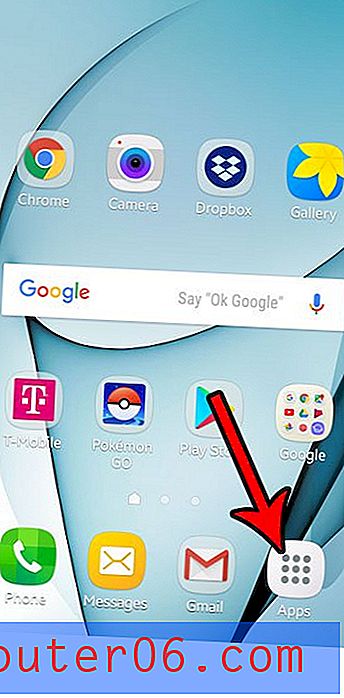Kako promijeniti ime autora u programu Word 2010
Ime autora na dokumentu u programu Word 2010 omogućit će svakome s kopijom dokumenta da vidi ime osobe koja ga je stvorila. To je korisno kada kreirate dokument za svoju tvrtku i ako netko ima pitanja u vezi s tim ili kad predajete papir za školu, a vaš učitelj želi biti siguran da ste vi stvarni autor.
Ali ime autora priloženo dokumentu koji kreirate potječe od korisničkog imena kopije Worda 2010 koji koristite, pa ako je korisničko ime cimer, kolega ili član obitelji, možda vam se neće pripisati kreiranje dokumenta. Srećom možete promijeniti ime autora na dokumentu u programu Word 2010 tako da prikazuje ispravne podatke.
Promjena imena autora na dokumentu u programu Word 2010
Imajte na umu da će koraci u nastavku promijeniti ime autora samo za određeni dokument. To neće promijeniti ime autora koje se automatski generira za sve dokumente koje stvorite u programu Word 2010. Trebat ćete promijeniti korisničko ime da biste to učinili. Ovaj članak možete pročitati kako biste naučili kako promijeniti korisničko ime.
Korak 1: Otvorite dokument u programu Word 2010.
Korak 2: Kliknite plavu karticu Datoteka u gornjem lijevom kutu prozora.

Korak 3: Kliknite Informacije u stupcu na lijevoj strani prozora.
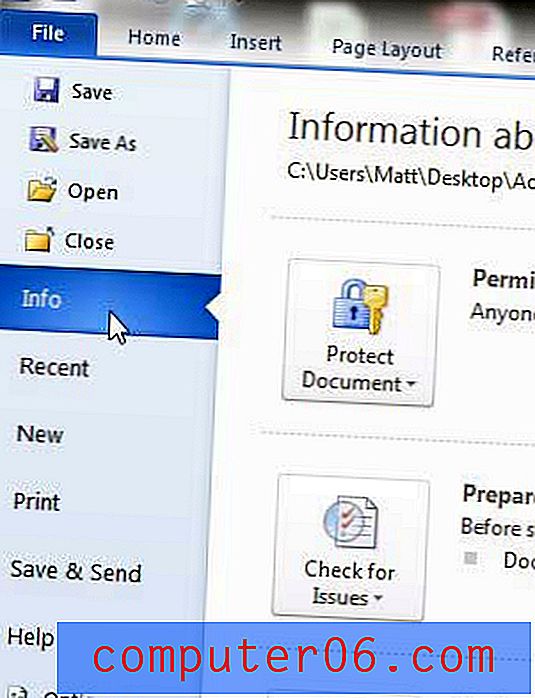
Korak 4: Kliknite padajući izbornik Svojstva s desne strane prozora, a zatim kliknite Prikaži ploču dokumenata .
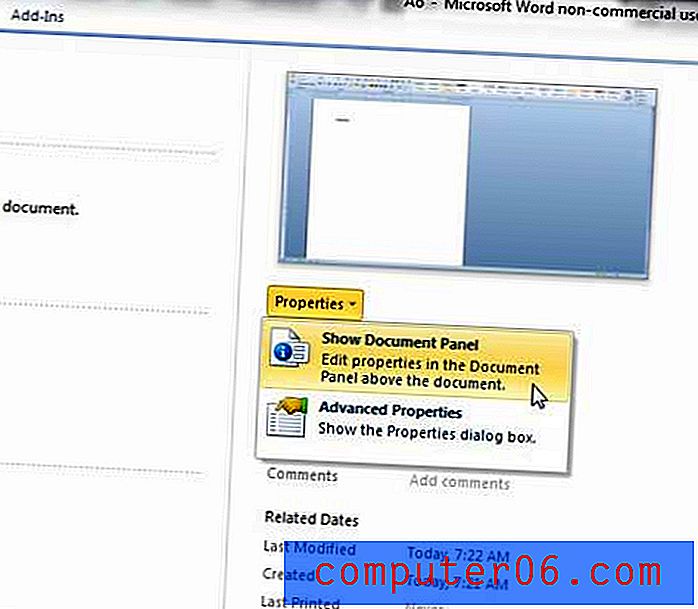
Korak 5: Kliknite unutar Autorskog polja na vrhu prozora, izbrišite staro ime autora, a zatim unesite ispravno ime autora.
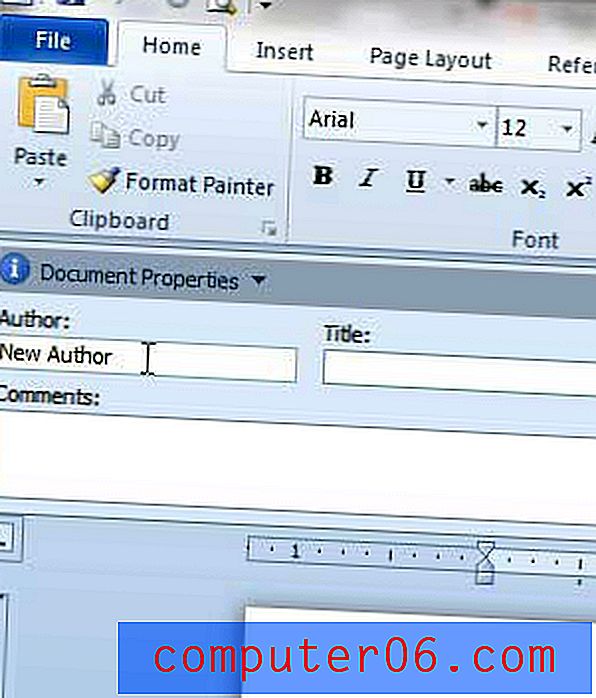
Korak 6: Spremite dokument za primjenu promjena.
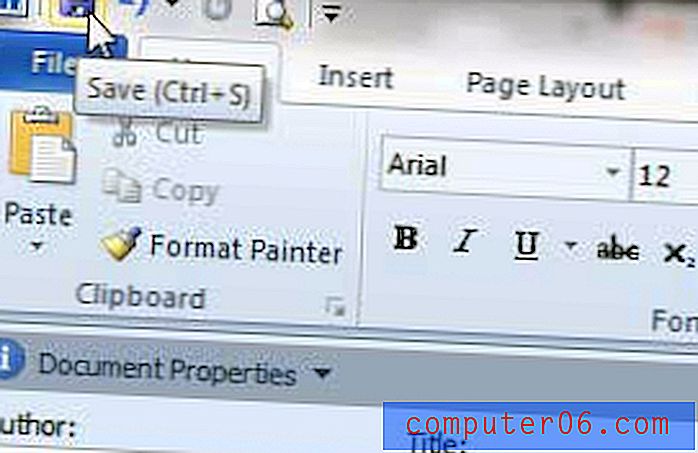
Primijetit ćete da na ploči s informacijama postoji vrijednost na kojoj piše Last modified by, a koja će i dalje prikazivati korisničko ime u prilogu verzije Worda koju koristite. Ako vam treba da bude isto kao i ime autora, morat ćete promijeniti i korisničko ime u Wordu 2010.
Je li ime koje se prikazuje u komentarima Worda nije točno? Saznajte kako promijeniti naziv komentara u programu Word 2010 tako da su vaši komentari pravilno dodijeljeni vama.